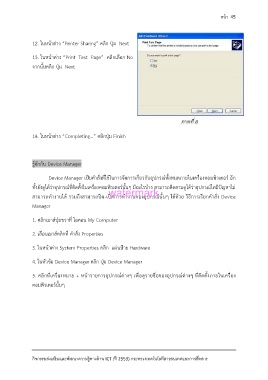Page 46 - การดูแลรักษาคอมพิวเตอร์
P. 46
หน้า 45
12. ในหน้าตาาง “Printer Sharing” คลิก ปุ่ม Next
13. ในหน้าตาาง “Print Test Page” คลิกเลือก No
จากนั้นคลิก ปุ่ม Next
14. ในหน้าตาาง “Completing...” คลิกปุ่ม Finish
รู้จักกับ Device Manager
Device Manager เป็นค าสั่งที่ใช้ในการจัดการเกี่ยวกับอุปกรณ์ทั้งหมดภายในเครื่องคอมพิวเตอร์ อีก
ทั้งยังดูได้วาาอุปกรณ์ที่ติดตั้งในเครื่องคอมพิวเตอร์นั้นๆ มีอะไรบ้าง สามารถติดตามดูได้วาาอุปกรณ์ใดมีปัญหาไมา
watermark
สามารถท างานได้ รวมถึงสามารถปิด-เปิดการท างานของอุปกรณ์นั้นๆ ได้ด้วย วิธีการเรียกค าสั่ง Device
Manager
1. คลิกเมาส์ปุ่มขวาที่ ไอคอน My Computer
2. เลื่อนเมาส์คลิกที่ ค าสั่ง Properties
3. ในหน้าตาาง System Properties คลิก แผานป้าย Hardware
4. ในหัวข้อ Device Manager คลิก ปุ่ม Device Manager
5. คลิกที่เครื่องหมาย + หน้ารายการอุปกรณ์ตาางๆ เพื่อดูรายชื่อของอุปกรณ์ตาางๆ ที่ติดตั้งภายในเครื่อง
คอมพิวเตอร์นั้นๆ
กิจกรรมส่งเสริมและพัฒนาความรู้ทางด้าน ICT (ปี 2553) กระทรวงเทคโนโลยีสารสนเทศและการสื่อสาร